Un indice en 3D avec Mesurim2
Première mise en ligne le 10 octobre 2021
« - Allo Philippe, j’ai une idée avec Mesurim2, c’est faisable tu crois ?
- Attends je regarde...
Deux minutes plus tard : Trop facile ! Je t’explique. »
C’est comme ça avec Philippe Cosentino, ça va très vite, faut suivre ! Je vous livre ici le fruit de nos échanges un dimanche automnal...
Objectif : pour un escape game (évidemment), modifier un objet 3D issu de la banque de Mesurim2 [1] pour y glisser un indice, et l’intégrer dans un Genially.
Les outils nécessaires sont tous gratuits : Mesurim2 (application en ligne), Paint3D, éventuellement le logiciel Blender. Le fichier final devra être hébergé sur un serveur pour pouvoir être ouvert en ligne.
Récupérer le fichier de l’objet 3D
Les objets qui m’intéressent sont déjà présents dans la banque de Mesurim2 : il s’agit de modèles 3D de crânes de la lignée humaine. Si vous souhaitez travailler sur un fichier 3D que vous possédez déjà, vous pouvez passer cette étape.
- Sur l’interface de Mesurim2, faire une recherche dans la banque et afficher l’objet 3D voulu : ici un crâne d’Homo erectus.
- Cliquer ensuite sur Enregistrer / Enregistrer le modèle (au format glb).
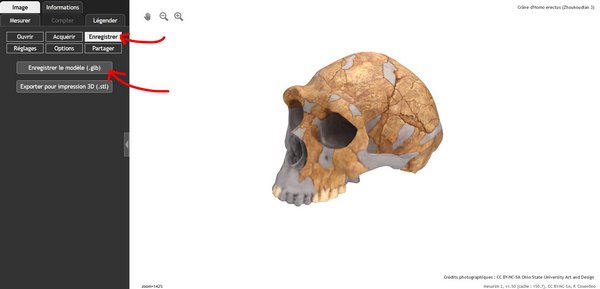
Modifier l’objet 3D
- Ouvrir le fichier récupéré avec le logiciel Paint3D et le modifier : ici un simple 4 a été dessiné sous le crâne.
- Enregistrer le fichier (toujours au format glb).
Désormais votre objet est intégrable, et vous pouvez passer à la partie suivante Héberger l’objet 3D. Cependant, il est possible que l’objet soit décentré, ce qui peut nuire au rendu de la visualisation 3D, comme ci-dessous.
Pour recentrer l’objet :
- Ouvrir le logiciel Blender.
- Cliquer sur la touche A pour sélectionner tous les objets présents par défaut, puis Suppr.
- Fichier / Importer / aller chercher votre fichier glb.
- Faire un clic gauche sur l’objet pour le sélectionner.
- Cliquer sur la touche 7 du pad numérique pour obtenir une vue de dessus, puis la touche G (grab), puis placer le point de pivot au centre.
- Cliquer sur la touche 1 du pad numérique pour obtenir une vue de face, puis la touche G (grab), puis placer le point de pivot au centre.
- Cliquer sur la touche 3 du pad numérique pour obtenir une vue de côté, puis la touche G (grab), puis placer le point de pivot au centre.
- Enregistrer.
Autre souci éventuel, le fichier généré par Paint3D peut être très lourd et mettre très longtemps à charger.
Pour alléger le fichier :
(long et chiant, faire une vidéo)
Héberger l’objet 3D
Vous devez disposer d’un accès à un serveur : il est fort possible que votre fournisseur d’accès internet (FAI) vous en mette un gratuitement à disposition, sinon vous pouvez aussi.............
- Sur votre serveur, créez un dossier spécifique et déposez votre fichier.
- Modifiez l’extension de votre fichier : remplacez glb par bin.
- Téléchargez ce fichier .htaccess et placez-le dans le même dossier, toujours sur votre serveur. Si une suite de caractères apparaît dans le nom du fichier, renommez-le bien en : « .htaccess »
Votre fichier est hébergé !
Partager et intégrer l’objet 3D
Pour partager l’objet 3D via Mesurim2 en ligne, vous pouvez construire le lien d’accès comme suit :
Soit pour mon exemple :
Deux options facultatives :
- Vous souhaitez que l’utilisateur arrive sur une fenêtre plein écran, avec le volet de gauche fermé mais dépliable : ajoutez &full=true à votre adresse.
- Vous souhaitez que l’utilisateur arrive sur une fenêtre plein écran sans aucun accès au volet de gauche : ajoutez &nobar=true&full=true à votre adresse.
Ce qui donne :
Tester en cliquant ici !
Enfin, pour une intégration dans un site, par exemple Genially, il vous faut construire un iframe avec l’adresse de votre objet. Pour cela, il existe des générateurs d’iframe gratuits.
Dans mon exemple, cela donne :
Il n’y a plus qu’à coller cet iframe dans votre site, ou sur Genially via le volet de gauche, menu Insérer / Autres.
Dans cet exemple j’utilise la banque d’images de Mesurim2, cela reste donc très axé SVT. Vous trouverez facilement des banques d’objets 3D gratuits sur Internet : pourquoi pas des tables, des boîtes, des objets du quotidien, des instruments de musique... De quoi donner une nouvelle dimension à la fouille dans un escape game !
[1] Mesurim2 est un logiciel en ligne créé par Philippe Cosentino permettant de charger des images et les comparer, de réaliser des comptages et des mesures, mais aussi de visualiser des objets en 3D. Sa banque d’images 2D et 3D dédiées aux SVT est déjà très riche, grâce aux partages de nombreux collègues. Vous retrouverez Mesurim2 et les nombreux logiciels et jeux sérieux de Philippe sur son site, cosphilog.fr.